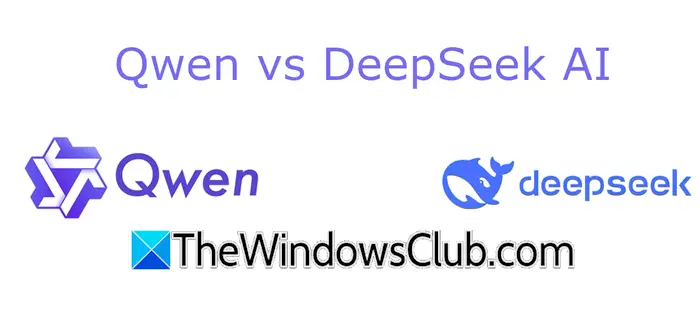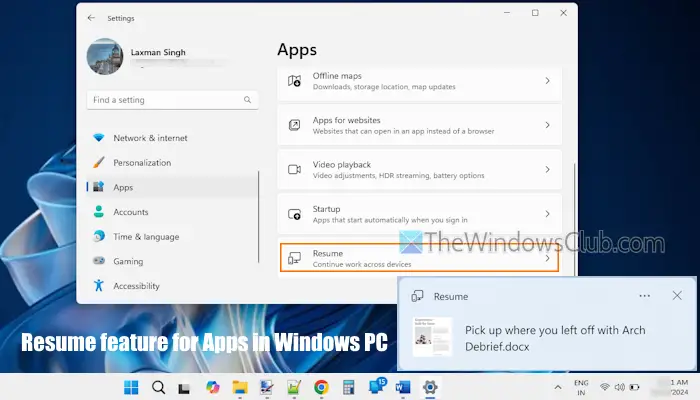Adobe Premiere Pro 真正的威力在於它的效果。 這些效果之一是文字效果。 此效果類似於 MS Word 和其他應用程式中的藝術字。 但是,這些文字效果可以在整個影片中呈現動畫效果。 如果你願意在 Adobe Premiere Pro 中新增文字和文字效果,然後請閱讀本文以了解該過程。
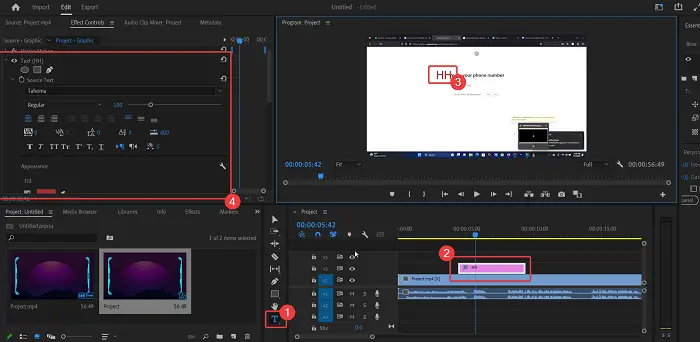
在Adobe Premiere Pro中加入文字和文字效果的步驟如下:
將文字新增至 Adobe Premiere Pro
- 開啟 Adobe Premiere Pro。
- 任何一個打開或者建立一個新的專案文件在 Adobe Premiere Pro 中。
- 上傳您的媒體檔案或在時間軸中建立輸出檔案。
- 將播放點精確定位到您希望出現文字效果的位置。
- 現在,您會注意到時間軸列左側的一些元素。 其中一個元素的形狀時間。 T 代表文本。 請點擊它。
如果按住單擊,您會注意到兩個文字工具 -類型工具和直立式工具。 請選擇類型工具。
如果您點擊文字元素一旦(不持有),它將調用類型工具預設情況下。
現在,您可以在「程式」視窗(位於時間軸視窗上方)中選取的任何位置鍵入文字。
一旦輸入文本,您就會注意到時間軸視窗中出現粉紅色的剩餘圖層。 文字將從您輸入時起一直顯示到幾秒鐘後。 您可以拉伸或收縮文字圖層,以增加或減少文字顯示的持續時間。
在 Adobe Premiere Pro 中加入文字效果
新增文字後,您可以對其進行更改。 按一下粉紅色文字圖層以選擇文字。 然後,點擊效果控制在來源視窗中。
將出現文字效果選單。
您可以變更以下效果:
- 字體類型:字體類型預設為 Tahoma。 如果您喜歡不同的內容,可以變更字體類型。
- 大膽的:建立時字體是常規字體,但是您可以選擇將其變更為粗體。
- 字體大小:字體大小預設為 100。 您可以將其變更為您選擇的其他內容。
- 文字對齊:文字的原始對齊方式是向左。 您可以將此對齊方式變更為居中或右對齊。
- 文字顏色:有趣的是,文字的預設顏色是白色,這是影片中文字最不實用的顏色。 您可以將其變更為您選擇的任何其他內容。
在 Adobe Premiere Pro 中刪除文字
在 Adobe Premiere Pro 中刪除文字非常簡單。
- 點擊您建立的粉紅色文字圖層。
- 打刪除鑰匙。
- 這將刪除您建立的文字。
除此之外,它還會刪除您可能添加的任何文字效果。
如何在 Premiere Pro 中新增文字?
在 Adobe Premiere Pro 專案中新增文字非常簡單。 只需建立您的專案時間表。 然後,在時間軸中,您可以使用文字工具添加文字。 文字將在時間軸中顯示為附加的粉紅色圖層。 您可以變更圖層的長度來管理其持續時間。
讀: 如何在 Premiere Pro 中穩定晃動的視訊素材
如何在 Adobe 中為文字添加效果?
如果您想在 Adobe Premiere Pro 中為文字添加效果,那麼過程很簡單。 選擇您建立的粉紅色文字圖層。 現在,按一下「來源」視窗中的「效果控制」。 您將可以選擇為您建立的文字建立或變更效果。

![Word 或 Excel 中的文字方塊無法調整大小 [修正]](https://sclub.recmg.com/tech/blogs/wp-content/uploads/2024/12/text-box-wont-resize-word-excel.png)
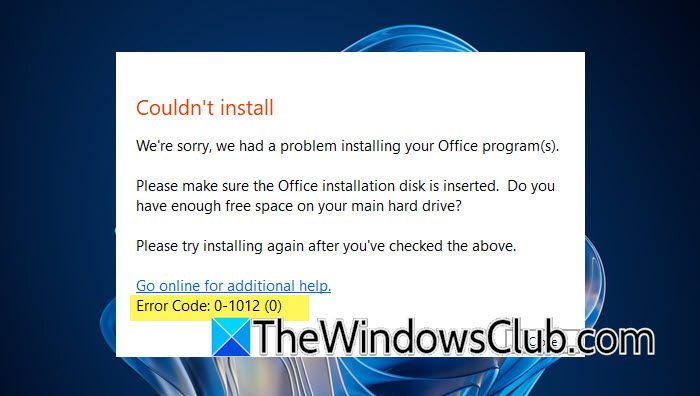
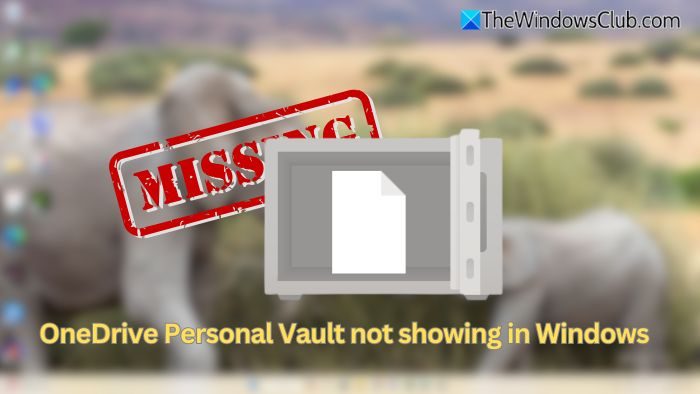
![Windows 用戶端未在 DNS 中註冊 [已修復]](https://sclub.recmg.com/tech/blogs/wp-content/uploads/2024/11/dynamic-dns.png)